Hoe een Google Docs-bestand als een PDF op te slaan
PDF-bestanden zijn een geweldige manier om bestanden te delen als u bang bent dat iemands computer de weergave van het bestand op zijn computer anders kan weergeven. Bovendien zijn PDF-bestanden ook enigszins universeel, omdat de meeste mensen een programma of een browser op hun computer hebben die het bestand kunnen openen en bekijken. Dit is mogelijk niet altijd het geval bij bepaalde soorten documentbestanden.
Als je een Google Docs-bestand hebt dat je in het PDF-bestandsformaat wilt krijgen, dan kun je dat bestand gelukkig rechtstreeks vanuit de Google Docs-applicatie maken. Dus ga hieronder verder en kijk hoe u uw Google Docs-document kunt opslaan of converteren naar een PDF.
Hoe te downloaden als een pdf van Google Docs
De stappen in dit artikel zijn uitgevoerd in de Google Chrome-versie van Google Docs. De locatie van de gedownloade PDF wordt bepaald door de huidige downloadmaplocatie voor de browser die u gebruikt.
Stap 1: Ga naar uw Google Drive op https://drive.google.com/drive/my-drive en open het bestand dat u als pdf wilt opslaan.
Stap 2: klik op het tabblad Bestand linksboven in het venster.

Stap 3: Selecteer de optie Downloaden als en klik vervolgens op de optie PDF-document .
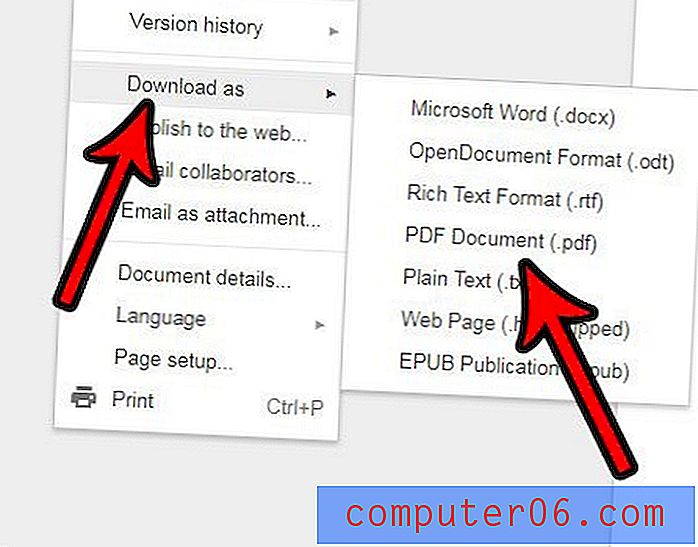
Zoals eerder vermeld, wordt de PDF-versie van uw document opgeslagen in de huidige downloadmap van uw browser.
Heeft uw Google Docs-bestand veel verschillende of ongewenste opmaak die u wilt verwijderen? Leer hoe u de opmaak in Google Documenten kunt wissen en zorg voor alle verschillende opmaakinstellingen tegelijk, in plaats van elke optie afzonderlijk te beheren.



